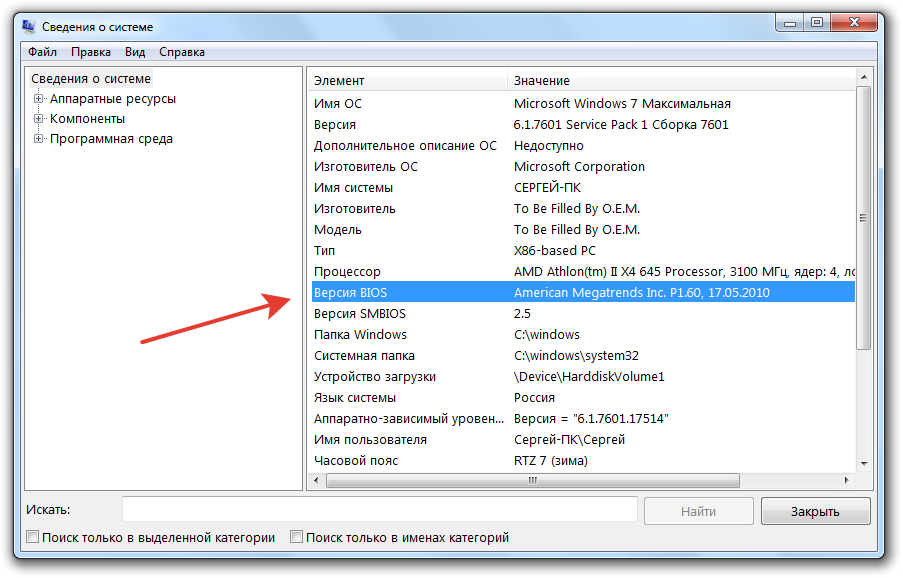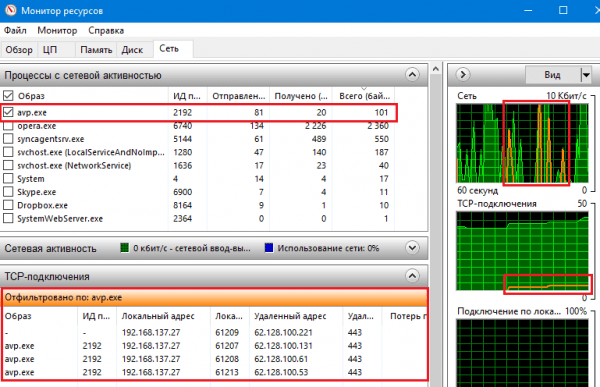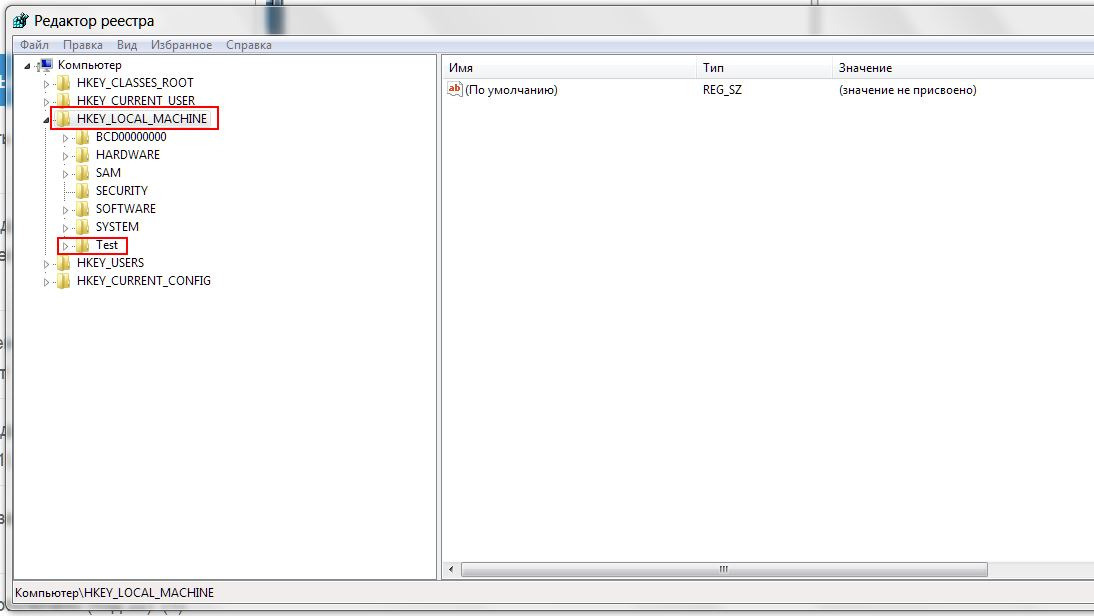Программное обеспечение Windows имеет хороший набор системных приложений. Большинство из них «спрятано» от пользователей, но если найти их и разобраться, зачем они нужны, можно больше не скачивать на ПК сторонний софт и пользоваться возможностями только встроенных утилит.
Сведения о системе
Инструмент предоставляет пользователю подробности о конфигурации оборудования, ПО компьютера и драйверов. Здесь у пользователя есть возможность узнать модель системной платы, производителя графического ускорителя, тип и объем памяти, и найти информацию о наличии конфликтов и ошибок в системе. Перейти к утилите можно через пуск, введя ее название в поисковую строку.
Сведения о системе также содержат в себе:
- Ресурсы аппаратуры.
- Данные о браузере.
- Информацию об аппаратных настройках.
- Информацию о компонентах: подключенных клавиатуре и мышке, устройств мультимедиа.
Очистка диска
Утилиту очистки не нужно долго искать в системе и разбираться с принципами ее использования. С помощью нее можно просканировать компьютер и определить наличие файлов, удаление которых не повлияет негативно на работу программного обеспечения. К таким файлам относятся веб-страницы, копии изображений, временные файлы, которые создаются программами в процессе работы, и содержимое корзины.
К программе можно перейти через «Программы» – «Стандартные» – «Служебные». Очистка системных файлов удалит копии пакетов драйверов инсталлированных устройств, старые резервные копии и неиспользуемые файлы. Так дисковое пространство освободится, а ПК станет работать быстрее.
Диагностика проблем оперативной памяти компьютера
В состав операционной системы Windows входит инструмент, предназначенный для проверки оперативной памяти компьютера на наличие неполадок и дефектов. Воспользоваться утилитой стоит, если при работе с ПК часто возникают:
- зависания системы;
- перезагрузки без участия пользователя;
- синий экран.
Для того чтобы утилита протестировала ОЗУ, нужно запустить ее через окно «Выполнить» путем введения команды «mdsched». После того, как приложение будет запущено, оно предложит перезагрузить ПК. Тесты выполнятся при перезагрузке системы, когда в оперативную память ПК ничего не загружается. После окончания процедуры пользователь получит результаты диагностики.
Полных сведений о состоянии ОЗУ при помощи этой утилиты не получить, но для периодического анализа оперативной памяти при отсутствии серьезных проблем с ПК приложение подходит.
Монитор ресурсов
Монитор ресурсов представляет собой системное приложение, с помощью которого можно получать сведения об использовании памяти, сетевой карты, процессора, сети и всех программ в режиме реального времени. Есть также функция фильтрации и отслеживания результатов конкретных служб и процессов, их запуск, приостановку и возобновление работы. Если какое-либо приложение не отвечает, неполадки можно устранить. Перейти к монитору ресурсов можно через «Диспетчер задач», во вкладке «Производительность».
Редактор реестра
Редактор реестра – известная утилита Windows, но получить к ней доступ может быть непросто: в стартовом меню системы нет ярлыка этой программы. Поиск можно выполнить сочетанием клавиш Win + R и вводом команды «regedit». Приложение позволит:
- восстанавливать реестр из копий и значения по умолчанию;
- импортировать и экспортировать необходимую информацию;
- редактировать параметры и разделы;
- выводить реестр на печать;
- давать доступ отдельным пользователям для завершения работы с Windows.
Редактор – это комплексная и сложная система, изменения пользователю стоит вносить в нее изменения только тогда, когда он уверен в своих действиях. В противном случае либо повредятся некоторые компоненты ПО, либо Windows не будет работать вообще.
Перед внесением изменений лучше сделать резервные копии.
Инструменты Windows предназначены для выполнения всех необходимых действий по диагностике и настройке ПК и операционной системы. Они доступны на любом компьютере, а их использование не требует загрузки дополнительного контента и засорения системы.